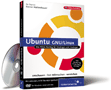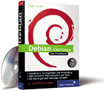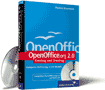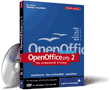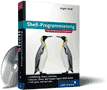13.2 Anwendungen für die Konsole 

13.2.1 Lynx – der Konsolenbrowser 

Ab und zu passiert es einfach: Nach einem Update, der Installation des proprietären Graphiktreibers oder manuellen Änderungen in der xorg.conf bleibt der Bildschirm schwarz. Sie würden jetzt gern im Forum um Hilfe bitten oder im Wiki nach einer Lösung suchen? Dann tun Sie das! Ja, Sie lesen richtig: Lynx ist ein Textbrowser, dem es reichlich egal ist, ob Ihr X-Server startet oder nicht.
Für lynx müssen Sie nur das gleichnamige Paket installieren, mit dem Befehl lynx http://www.ubuntuusers.de rufen Sie die der Startseite der UbuntuUser auf (Abbildung 13.15). Lynx stellt die Seite streng nach Code dar, d. h. was im Quelltext zuerst steht, wird zuerst dargestellt. Framesets stellt lynx nicht dar, sondern listet die einzelnen Frames mit ihren Namen auf, die man dann jeweils einzeln anwählen kann.
Abbildung 13.15 Lynx
Links werden blau dargestellt, der aktuell ausgewählte rot. Von einem Link zum nächsten gelangen Sie mittels der (ÿ_) oder (¼)}. Um zum Ziel des aktuell ausgewählten Links zu gelangen, drücken Sie (Enter) oder (Æ)}, mit (æ)} springt man zurück zur vorherigen Seite. Geblättert wird mittels der Leertaste bzw. (¼)} nach unten, mit (½)} wieder nach oben. Um zu einer neuen Webseite zu gelangen, drücken Sie einfach (G). Mit diesen wenigen Tasten können Sie sich bereits durchs Internet bewegen.
Lynx hat allerdings auch ohne nicht mehr startenden X-Server seine Berechtigung: Er ignoriert Graphiken, PopUps, Flash-Anwendungen und was es sonst noch so gibt, komplett. Dies macht ihn für Modem- oder ISDN-Nutzer interessant, da sich durch die geringere Datenmenge die Surfgeschwindigkeit erhöht.
Weitere Kürzel liefert ein Druck auf (K), lynx -help gibt weitere Optionen preis. Sie beenden lynx ganz einfach mit (Q).
13.2.2 Irssi – IRC für die Konsole 

Wie ich schon in schrieb: Es kann durchaus vorkommen, dass Sie einmal vor Ihrem Rechner sitzen und keine graphische Oberfläche mehr haben. Hilfe können Sie dann unter anderem im IRC finden, und Irssi ist ein IRC-Client, der auch ohne X-Server funktioniert. Genaugenommen sind Installation und Bedienung kaum anders als bei graphischen IRC-Clients. Um Irssi zu nutzen, installieren Sie einfach das gleichnamige Paket und starten es von der Konsole oder aus einem Terminal mit irssi.
Abbildung 13.16 Irssi in Aktion
Die Oberfläche von Irssi gliedert sich folgendermaßen: Unten ist die Eingabezeile und darüber sehen Sie die Meldungen des IRC-Servers bzw. die Beiträge der Channelteilnehmer. Nach dem Programmstart müssen Sie sich als erstes mit einem Server verbinden. Am Beispiel Freenode geschieht dies mit /connect irc.freenode.net. Eingeloggt sind Sie zunächst mit dem Usernamen, den Sie auch auf dem genutzten Rechner haben. Den Nicknamen können Sie mit dem Befehl /nick <Nickname> ändern. Sollte es ein bereits registrierter Nickname sein, so geben Sie nach der Aufforderung durch NickServ /msg NickServ IDENTIFY <Passwort> ein.
Sollten Sie nicht wissen, in welchen Channel Sie genau wollen, können Sie sich mit /list -yes eine Liste aller Channels des Servers anzeigen lassen. Normalerweise erhalten Sie aufgrund der großen Anzahl registrierter Channel auf einem Server eine Warnung. Mit dem -yes unterdrücken Sie diese.
Vermutlich wird aber Ihre erste Anlaufstelle der Channel des deutschen Ubuntu-Supports sein. Den Channel betreten Sie mit /join #ubuntu-de. Sollten Sie einen passwortgeschützten Channel betreten wollen, lautet die allgemeine Syntax
/join #<Channel> <Passwort>
Auch der Besuch mehrere Channel auf demselben Server ist kein Problem: Sowohl der Dialog mit dem Server selbst als auch jeder Channel erhält eine Nummer. Mit der Tastenkombination (Alt) + (1) erreichen Sie stets den Dialog mit dem Server (von wo aus Sie weitere Channel aufrufen können), die weiteren Channel sind entsprechend erreichbar.
Beim Betreten eines jeden Channels werden Ihnen in einer Zusammenfassung zunächst das Thema des Channels, wer dieses wann gesetzt hat, und welche User gerade im Channel sind, mitgeteilt. Da es keine Seitenleiste wie bei den graphischen IRC-Clients gibt, wandert die Liste der Nutzer mit der Zeit aus dem Chatfenster heraus. Mit /users können Sie sich die Zusammenfassung der Userliste jederzeit erneut anzeigen lassen.

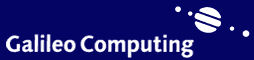
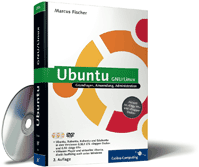

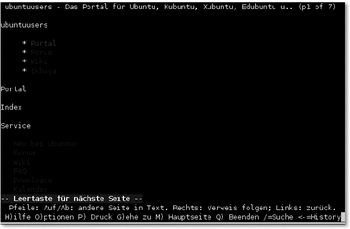
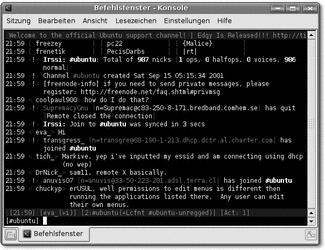
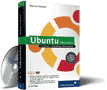
 bestellen
bestellen